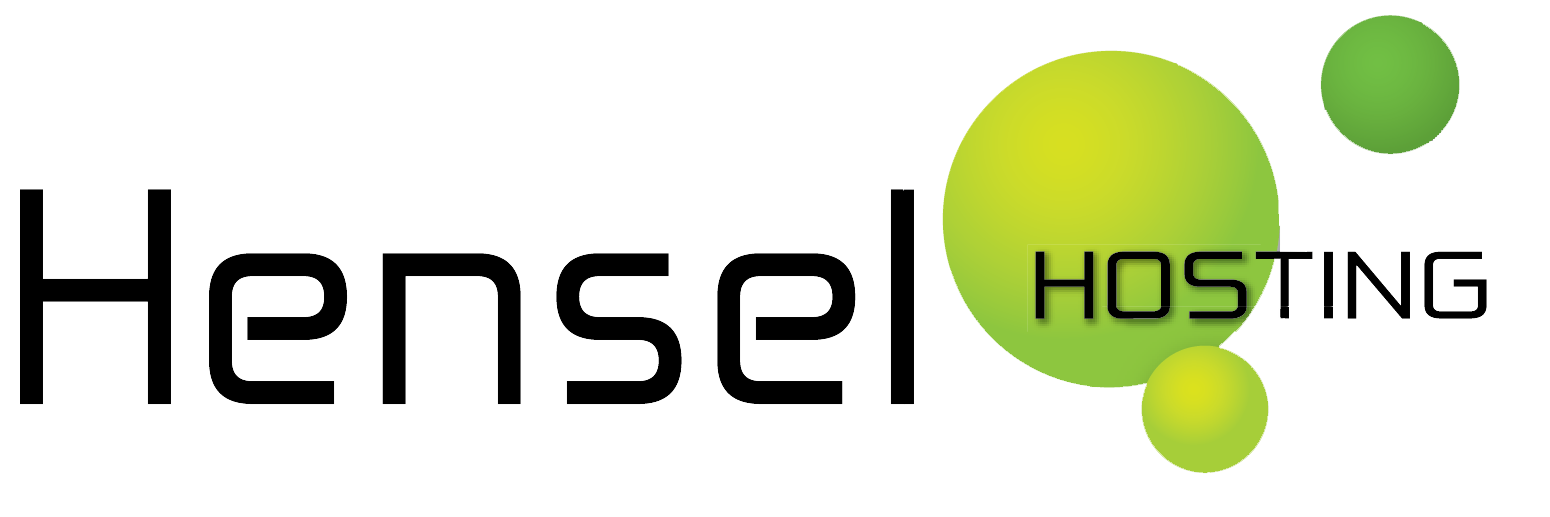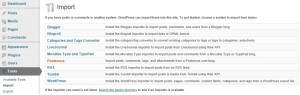Posterous.com gaat per 30 april 2013 uit de lucht. Heb je een Posterous site en wil je niet dat jouw content verloren gaat? Zet dan voor 30 april eenvoudig je content over naar een WordPress site. In deze blog wordt beschreven hoe je dit kunt doen in drie eenvoudige stappen:
- Exporteren bij Posterous
- WordPress installeren
- Importeren in WordPress
Posterous
Posterous bestaat sinds 2008 en heeft altijd geprobeerd het delen van content eenvoudiger en gemakkelijker te maken. Om deze reden hebben zij zich ongeveer een jaar geleden aangesloten bij Twitter. Posterous wil zich vanaf nu 100% richten op de Twitter-activiteiten en daarom wordt Posterous.com op 30 april afgesloten. Posterous Spaces zullen hierna niet langer beschikbaar zijn om te bekijken of te bewerken. Heb je een Posterous site en wil je graag online blijven? Zet je content dan over op een WordPress site!
Exporteren
De eerste stap begint met het exporteren van je Posterous content naar je computer. Wanneer je bent ingelogt op Posterous, zie je rechtsboven in beeld een ‘Backup’ knop.
Op de volgende pagina kun je een backup aanvragen, door op de knop ‘request a backup’ te klikken. Nu wordt jouw backup-bestand voorbereid. Wanneer de backup klaar is, ontvang je een e-mail van Posterous. De ‘request backup’ knop is in een groene ‘download’ knop veranderd wanneer het bestand gereed is. Hiermee kun je de betreffende zip-file downloaden. Er zit een bestand bij genaamd ‘wordpress_export_1.xml’, die gebruikt wordt bij het importeren in WordPress.
Nog geen WordPress?
Heb je nog geen WordPress op je website? Geen probleem, deze kun je met één klik installeren. Zie onze eerdere blog hierover. Volg daarna de stappen die staan beschreven onder het kopje ‘Importeren’.
Importeren
Wanneer je al een WordPress site hebt, dan kun je de Posterous content direct importeren. Ga naar Dashboard – Tools – Import, en klik dan op Posterous (wanneer Posterous nog niet in het rijtje staat, klik dan op ‘search the plugin directory’ en installeer de ‘Posterous Importer’. Ga vervolgens opnieuw naar Tools – Import – Posterous).
Er wordt gevraagd om jouw Postrous inloggegevens en op de volgende pagina kun je het bestand ‘wordpress_export_1.xml’ uploaden. Hierna krijg je de optie om verschillende WordPress gebruikers toe te wijzen als auteurs van de Posterous posts. Klik op ‘submit’ om het proces te starten. WordPress stuurt je een e-mail wanneer dit klaar is.
Heb je problemen met importeren? Check op WordPress.com of je probleem erbij staat. En onze support staat natuurlijk ook altijd voor je klaar!